
Linux fournit de nombreux outils en ligne de commande pour simplifier vos tâches quotidiennes. L'un de ces outils est la commande wc.
wc est votre commande incontournable lorsque vous avez besoin de connaître le nombre de mots dans un fichier ou le nombre de fichiers qu'il y a dans un répertoire spécifique. Mais ce n’est pas tout ce que la commande wc peut faire. Lisez la suite pour savoir ce qu'est la commande wc et comment l'utiliser efficacement sous Linux.
La commandewc imprime le nombre de lignes, de mots, de caractères ou d'octets dans un fichier ou une sortie. Voici comment l'utiliser à votre avantage.
wc est l'abréviation de nombre de mots. Il s'agit d'un outil de ligne de commande qui compte le nombre de mots, de lignes, de caractères et d'octets dans la sortie. Il est préinstallé sur tous les systèmes d'exploitation Unix et Linux, vous n'avez donc pas besoin de l'installer manuellement.
Pour utiliser wc, vous devez spécifier une sortie de fichier ou de texte et les options de commande à utiliser. La syntaxe de base de la commande wc est :
wc [OPTION] [FILE]
Il existe de nombreuses options disponibles pour une utilisation avec la commande, dont nous discuterons toutes plus tard. Pour obtenir de l'aide en ligne de commande sur la commande wc, consultez sa page de manuel en exécutant la commande suivante :
man wc
«
Pour cet exemple, créez un fichier : linuxmi.txt. Dans ce fichier, collez le texte suivant :
Beautiful is better than ugly. Explicit is better than implicit. Simple is better than complex. Complex is better than complicated. Flat is better than nested. Sparse is better than dense. Readability counts. Special cases aren't special enough to break the rules. Although practicality beats purity. Errors should never pass silently. Unless explicitly silenced. In the face of ambiguity, refuse the temptation to guess. There should be one– and preferably only one –obvious way to do it.[a] Although that way may not be obvious at first unless you're Dutch. Now is better than never. Although never is often better than right now.[b] If the implementation is hard to explain, it's a bad idea. If the implementation is easy to explain, it may be a good idea. Namespaces are one honking great idea – let's do more of those!
«
Il s'agit du Zen de Python, un ensemble de 19 principes directeurs écrits par Tim Peters pour écrire du code Python simple, élégant et concis.
Si vous utilisez la commande cat pour créer le fichier, laissez une ligne vide avant de coller le texte.
Par défaut, lorsque vous utilisez la commande wc sur un fichier ou une sortie, elle imprime le nombre de lignes, de mots et d'octets présents dans la sortie.
Essayez d'utiliser linuxmi.txt en exécutant la commande suivante dans le terminal :
linuxmi@linuxmi:~/www.linuxmi.com$ wc linuxmi.txt
Résultat :
19 137 830 linuxmi.txt
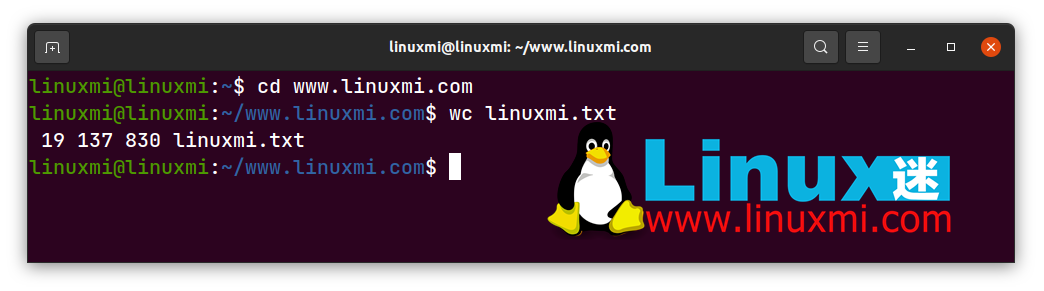
Vous verrez qu'il affiche quatre colonnes contenant le nombre de lignes, le nombre de mots, le nombre d'octets et le nom du fichier.
Pour compter le nombre de lignes présentes dans un fichier ou une sortie, utilisez l'option -l ou –lines. La syntaxe est la suivante :
linuxmi@linuxmi:~/www.linuxmi.com$ wc -l linuxmi.txt
Résultat :
19 linuxmi.txt

Il montre qu'il y a 19 lignes dans le fichier et imprime également le nom du fichier texte.
Pour compter le nombre de mots dans un fichier, utilisez l'option -w ou –words. Essayez-le :
linuxmi@linuxmi:~/www.linuxmi.com$ wc -w linuxmi.txt
Résultat :
137 linuxmi.txt

Vous pouvez utiliser la commande wc avec l'option -c ou -****-bytes pour déterminer le nombre exact d'octets dans le fichier. Exécutez la commande suivante pour l'essayer :
linuxmi@linuxmi:~/www.linuxmi.com$ wc -c linuxmi.txt
Résultat :
830 linuxmi.txt

要打印出文件中的字符数,请使用 -m 或 –chars 选项。语法如下所示:
linuxmi@linuxmi:~/www.linuxmi.com$ wc -m linuxmi.txt
结果:
824 linuxmi.txt

如果需要知道文件中最长行的长度(该行中的字符数),请将 -L 或 –max 行长度选项与 wc 命令配合使用。它看起来像这样:
linuxmi@linuxmi:~/www.linuxmi.com$ wc -l linuxmi.txt
结果:
70 linuxmi.txt

您可以将 wc 命令用于多个文件或输入。为此,您需要再创建两个文件。第一个文件是 zimu**.txt,其中包含字母表的列表,而第二个文件是shuzi.txt**,包含从 1 到 10 的数字列表。
或者,您可以使用任意两个文本文件。让我们来试试吧:
linuxmi@linuxmi:~/www.linuxmi.com$ wc linuxmi.txt zimu.txt shuzi.txt
结果如下图:
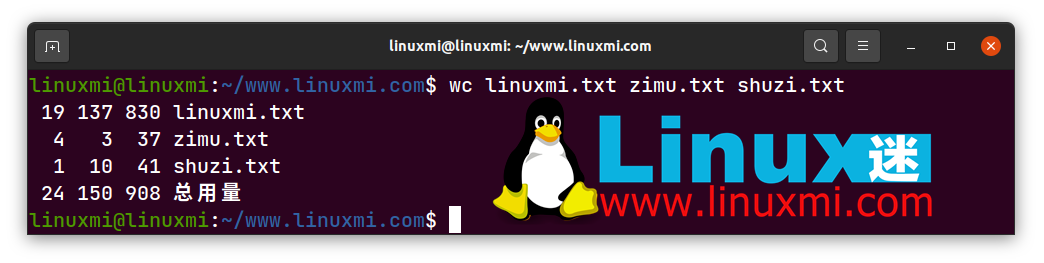
前三行包含每个文件的行数、字数和字节数,最后一行包含每列的总和。
您可以通过管道命令将 wc 与其他命令一起使用。管道符号将一个命令的输出作为输入重定向到另一个命令。
为此,您可以使用 ls 命令列出目录中的文件数,然后将输入通过管道传输到 wc 命令中。例如,要打印某一目录上的文件数,请执行以下命令:
linuxmi@linuxmi:~/www.linuxmi.com$ ls www.linuxmi.com | wc -l

进程是您的计算机正在处理或当前正在运行的任务或程序。执行命令或打开应用程序时,该应用程序将注册为进程。
要计算进程数,请使用带有 wc 的 ps 命令。在这里,尝试一下:
linuxmi@linuxmi:~/www.linuxmi.com$ ps | wc -l

Linux 上有很多可用的命令,它们具有非常独特的功能,并使整体 Linux 体验无缝衔接。您只需要知道它们是什么以及如何使用它们!现在就开始你的 Linux 命令之旅吧!
Ce qui précède est le contenu détaillé de. pour plus d'informations, suivez d'autres articles connexes sur le site Web de PHP en chinois!